- 1PS提示:因为图层已锁定,无法编辑图层的处理方法
- 2Adobe Illustrator CS5 序列号大全
- 3picacg苹果版怎么找不到|picacg ios版是不是下架了介绍
- 4ACDsee注册码免费分享(含ACDsee18、ACDsee10等版本)
- 5苹果iphone自动时间不准确的多种校正方法
- 6PDF浏览器能看3D文件吗?PDF浏览器看3D文件图文详细教程
- 7Potato(马铃薯聊天)怎么注册不了|Potato不能注册处理方法介绍
- 8Potato(土豆聊天)怎么换头像|Potato app更改头像方法介绍
- 9ipad版office如何激活? office365激活的图文说明教程
- 10最新的Adobe Illustrator CS4序列号大全
- 11Mac怎么通过设置VPN来登录youtube等国外网站
- 12qq邮件是否已读怎么看 QQ邮箱已经发出去的邮件怎么知道对方是否已经查看
[摘要]在编辑文档的时候,常常会有些数据来进行说明,而其中绘制成表格能更加的直观。在WPS文字插入表格也是常用的步骤。下面小编就为大家讲讲插入表格后,怎样修改表格边框?非常简单,一起来看看。首先在表格中的任意位置右击,在右击菜单中选择“边框和底纹”选项。边框和底纹打...
在编辑文档的时候,常常会有些数据来进行说明,而其中绘制成表格能更加的直观。在WPS文字插入表格也是常用的步骤。下面小编就为大家讲讲插入表格后,怎样修改表格边框?非常简单,一起来看看。
首先在表格中的任意位置右击,在右击菜单中选择“边框和底纹”选项。
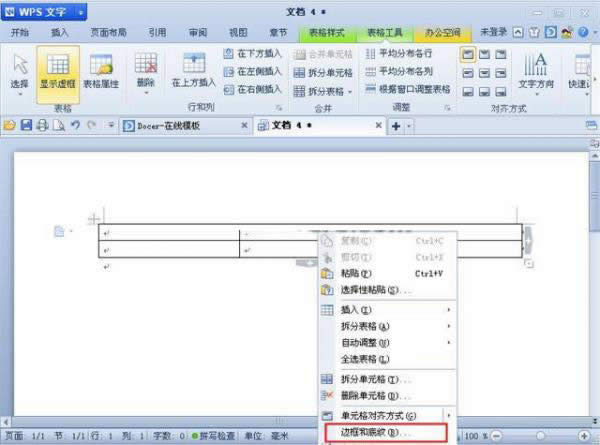
边框和底纹
打开边框可底纹界面,我们在此可以对边框的线条类型、颜色等进行设置。
这里将边框的线条设置为3磅,颜色改为红色,修改完成后点击“确定”按钮。
以上就是对WPS文字中插入表格后设置表格边框的方法。很简单吧,只要将你需要进行修改的边框右键,然后就可以看见“边框和底纹”的选项,之后,就根据你的文章的要求来进行修改即可。
金山WPS Office专业版的安全性经过几百家权威机构及组织证明,金山wps办公套装无限扩展用户个性化定制和应用开发的需求;专为中国用户使用习惯的量身定制的wps Office软件,金山wps是中国最好的office办公软件。
推荐资讯 总人气榜
最新教程 本月人气
- 1iphone6s图片及价格 苹果iphone6s真机图/报价
- 2iphone6s什么时候上市?苹果iphone6s上市时间
- 3ios8.1降级ios7.1.2图文说明教程 ios8.1降级7.1.2步骤
- 4iphone6日版为什么停售?苹果6日版停售因素
- 5iphone6日版为什么廉价?苹果6日版最廉价因素
- 6ios8.1.2 bug有哪一些?苹果ios8.1.2bug总结
- 7ios8.1.2越狱工具下载地址(附ios8.1.2圆满越狱图文说明教程)
- 8ios8.1.2更新了什么?苹果ios8.1.2更新内容
- 9ios8.1.2圆满越狱图文说明教程 ios8.1.2越狱步骤
- 10ios8.1.2降级图文说明教程 ios8.1.2如何降级步骤
- 11ios8.1.2固件下载地址:苹果ios8.1.2固件官方版下载
- 12ios8.1.2如何?苹果ios8.1.2使用评测

